Tvrdi disk nije inicijaliziran: što da radim?
Problem utovara operacijskog sustava je prilično uobičajen. A to ni na koji način nije povezano s njegovom sposobnošću za rad. Također se događa da općenito tvrdi disk nije inicijaliziran (pogreška I / O), ili postoje neki drugi problemi. U ovom materijalu razmotrit ćemo nekoliko tipičnih situacija i rješenja koja su na njih primjenjiva. Odmah rezervirajte da se problemi vezani za kvarove ili fizičko pogoršanje tvrdog diska neće uzeti u obzir, kao i virusne infekcije.
sadržaj
Tvrdi disk nije inicijaliziran: mogući problemi
Najčešća situacija povezana je s kvarovima. O njima će se reći nešto kasnije. Ali u ovom trenutku možete definirati nekoliko opcija zašto se tvrdi disk inicijalno pogrešno inicira ili se uopće ne otkrije.

Od svega što je opisano na istom internetu, moguće je zabilježiti nekoliko situacija:
- oštećenje diska;
- nepravilan prioritet podizanja sustava u BIOS-u;
- pogreške na disku;
- pad sustava operativnog sustava.
Tvrdi disk nije inicijaliziran: što da radim prvi?
Za početak, razmislite o tipičnoj pogrešci. Pretpostavimo da postoji situacija u kojoj WD tvrdi disk nije inicijaliziran. U ovom slučaju, sustav jednostavno "spits". Poruka koja tvrdi da je tvrdi disk inicijaliziran (CRC pogreška), mogu samo svjedočiti da postoje nedostaci u particiji sustava, a to se ni na koji način ne može povezati s tvrdim diskom (ili bolje s njegovim stanjem).
Za početak, kada sustav prikaže poruku da se tvrdi disk ne inicijalizira i OS se ne može podići pri pokretanju, provjerite parametre početka u BIOS-u (primarni I / O sustav). Vrlo je vjerojatno da kada primite poruku, korisnik će vidjeti tekst koji pokazuje da uređaj za podizanje sustava nije pronađen.

Dakle, rješenje traži najjednostavnije - uključiti u BIOS parametre početno dizanje s tvrdog diska (Boot Device Priority - tvrdi disk).
Resursi sustava
U slučaju kvara čizma, prvo morate provjeriti CRC provjere koje su gore navedene. Takva je pogreška slična onome što se ponekad može primijetiti pri raspakiranju nije u potpunosti preuzeto WinRAR programe.
U načelu, situacija je ista. Međutim, kada sustav krene, ako funkcionira, prvo morate jednostavno raditi provjerite disk s naznakom automatske ispravke pogrešaka (jasno je da se ne možete baviti oblikovanjem particije sustava).
Ako se sustav Windows pokrene s uklonjivog medija,
Sustav se također može pokrenuti s uklonjivog uređaja (bilo instalirani OS ili uređaj za podizanje sustava). U tom slučaju, odmah, bez odlaganja slučaja u dugačkoj kutiji, trebate izvršiti provjeru. Da biste to učinili, možete koristiti obje ugrađene naredbe i programe treće strane.
U najjednostavnijem slučaju, na primjer, kada je drugi sustav se nalazi na virtualni disk (pogledajte), provjera se može izvršiti na isti tim CHKDISK ukazuje oznaka diska. No, kako praksa pokazuje, problem uopće nije ni to.

Ako ne pokrenete vanjski tvrdi disk, a kamoli ugrađeni, morat ćete barem provjeriti veze petlje. Ali ovo, kako se ispostavlja, nije glavni problem. Vjerojatno je za vanjske uređaje jednostavno instalirani odgovarajući upravljački programi ili ne rade ispravno. Ili možda uređaj jednostavno nije uključen.
Provjerite vanjski mediji mogu raditi preko standardnog „Device Manager”, koji je uzrokovan bilo koji od „Control Panel”, bilo iz konzole devmgmt.msc „Run”, koji je dostupan na bilo koji Windows sustav (može se izvoditi kroz uobičajene „Start” izbornika).
Ako se sustav ne pokreće: provjerite status iz naredbenog retka
Da bi testirali sve vrste tvrdih diskova, ako sustav ne želi da se učita, moguće je ponuditi mogućnost preuzimanja prijevoznika kruga uz korištenje komunalnih usluga kao što su LiveCD ili čak Windows distribucije, koja ima boot sektor, čime otvoreno dizanje iz vanjskih medija umjesto tvrdog diska.

Ako koristite distribuciju sustava Windows, tijekom pokretanja morate pritisnuti Alt + F10 ili odabrati Console za oporavak s gumbom R. Dalje, na naredbenom retku morate pisati sfc / scannow (ovo je barem za početak). U proširenoj inačici trebate koristiti naredbe za vraćanje zapisa o pokretanju:
- Bootrec.exe / FixMbr.
- Bootrec.exe / FixBoot.
- Bootrec.exe / RebuildBcd.
Posljednja naredba za prijavu nije obvezna i upotrebljava se samo za prebrisivanje sektora za pokretanje.
Programi za oporavak
Što se tiče aplikacija koje mogu vratiti rad sustava Windows, teško ih je utvrditi ovdje.

Barem možete preporučiti uslužne programe za početno dizanje, a zatim - programe poput HDD Regenerator. Smatra se da ova konkretna aplikacija koja se izvodi u DOS modu može proizvesti tzv. Remagnetizaciju diska, čak i ako tvrdi disk nije inicijaliziran kao takav.
Oporavak podataka
Jasno je da korisnik ne vidi sektor za podizanje sustava na tvrdom disku. Odjeljak namijenjen za početak rada, posebno. Maksimalna je stranica za slanje stranica. Ali to je glavni problem. Činjenica je da to nije ni datoteka ni rezervirano mjesto na tvrdom disku koji je odgovoran za učitavanje podataka kada nema dovoljno RAM-a. Ako postoji dovoljna količina „RAM-a” može biti isključen na sve, jer pristupa RAM mnogo brže nego u istom rada primjenjuje se na tvrdom disku.

Ali podatke možete vratiti. Da biste to učinili, dovoljno je upotrijebiti bilo koji program koji vam omogućuje da to učinite. Jedan od najmoćnijih je uslužni program Raver. Istina, preliminarno je poželjno napraviti dizanje u sigurnom načinu rada ili barem pokušati vratiti sustav, ako je moguće.
Općenito, ovaj pristup omogućava rješavanje velikog broja problema, uključujući i neke pogreške i neuspjesi boot zapisa. Ako ova opcija ne funkcionira, morat ćete formatirati disk (tvrdi disk). No, nadopunjavanje sektora za pokretanje putem naredbenog retka vrijedi.
Nadalje, to su naredbe sustava bez korištenja alata treće strane koji mogu ispraviti unos MBR-a. U ekstremnim slučajevima, morat ćete koristiti oblikovanje particije. Nakon toga bit će obnovljene potrebne informacije. Ali samo pod uvjetom da taj sektor nije bio prebrisan, to jest, nije bilo spremanja datoteka nakon brisanja podataka. Inače, ništa od toga neće doći. Iako ... U svakom slučaju možete pokušati nešto učiniti. Ništa nije u redu s tim.
Što na kraju?
Za početak, vjeruje se da trebate provjeriti ima li pogrešaka na disku ako je uopće otkrivena. S druge strane, ako inicijalizacija nije moguća, morat ćete koristiti posebne programe koji mogu obnoviti HDD podatke i radnu površinu prtljažnika. No, čak i ako se dignete s prijenosnog medija, možete riješiti mnoge probleme vezane za početak sustava.

Ako se radi o utjecaju virusa, osim programa diskova s općim nazivom Secure Diska, ne možete ništa savjetovati. To su dostupni u Kaspersky Lab i Doctor Web. Dno crta je da oni opterećenje vlastito sučelje prije početka sustava, čak i dok skeniranje memorije, a ne samo hard disk (virusa, kao i bilo koji drugi program, trenutno izvršavaju mogu učitati datoteke na njega). Dakle, problem koji ponekad kada je sustav podignut, tvrdi disk se ne inicira, može se povezati s tom situacijom.
Nešto za posljednji
Ali ako dajte savjete napokon, najbolje je upotrijebiti naredbe za provjeru i oporavak naredbenog retka. Iako funkcionira u DOS modu, on i dalje ne uspijeva i omogućuje vam da popravite čak i takve probleme da se uobičajena sredstva sustava ne mogu popraviti, bez obzira koliko se trudite. U ekstremnim slučajevima, ako je disk u fazi povezivanja, možete se obratiti sekciji upravljanja diskom i koristiti odgovarajuću naredbu za inicijalizaciju.
 Kako formatirati tvrdi disk - savjeti za početnike
Kako formatirati tvrdi disk - savjeti za početnike Računalo ne vidi tvrdi disk, što učiniti i kako ga izliječiti
Računalo ne vidi tvrdi disk, što učiniti i kako ga izliječiti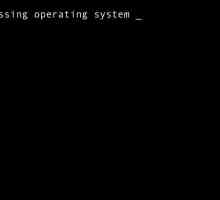 Nedostaje operativni sustav: što učiniti s pogreškom?
Nedostaje operativni sustav: što učiniti s pogreškom? Računalo ne vidi vanjski tvrdi disk. Što da radim?
Računalo ne vidi vanjski tvrdi disk. Što da radim? Kako particionirati tvrdi disk s Acronis Disk Director
Kako particionirati tvrdi disk s Acronis Disk Director Zašto prijenosno računalo ne vidi tvrdi disk?
Zašto prijenosno računalo ne vidi tvrdi disk?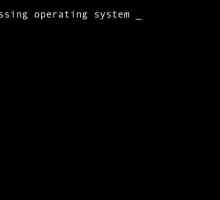 Nedostaje operativni sustav (Windows 7): što trebate učiniti kako biste riješili situaciju?
Nedostaje operativni sustav (Windows 7): što trebate učiniti kako biste riješili situaciju?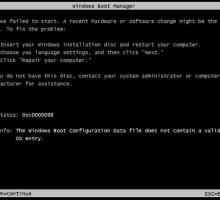 Sustav ne vidi tvrdi disk: mogući uzroci i rješenja problema
Sustav ne vidi tvrdi disk: mogući uzroci i rješenja problema Kako vratiti tvrdi disk
Kako vratiti tvrdi disk Inicijalizacija diska: instrukcija po korak po korak
Inicijalizacija diska: instrukcija po korak po korak Glavni razlozi zašto Windows 7 ne vidi tvrdi disk
Glavni razlozi zašto Windows 7 ne vidi tvrdi disk Program za popravak tvrdog diska: što je to i kako koristiti alate ove vrste
Program za popravak tvrdog diska: što je to i kako koristiti alate ove vrste Nije otkriven vanjski tvrdi disk. Uzroci i rješenja
Nije otkriven vanjski tvrdi disk. Uzroci i rješenja Kako spojiti drugi tvrdi disk na računalo?
Kako spojiti drugi tvrdi disk na računalo? Kako ukloniti pogrešku pisanja na disk Steam
Kako ukloniti pogrešku pisanja na disk Steam Kako odabrati tvrdi disk: Osnovne postavke
Kako odabrati tvrdi disk: Osnovne postavke Kako zamijeniti tvrdi disk u prijenosnom računalu
Kako zamijeniti tvrdi disk u prijenosnom računalu Ako se tvrdi disk ne prikazuje
Ako se tvrdi disk ne prikazuje Kako formatirati disk na računalu
Kako formatirati disk na računalu Kada Windows ne vidi tvrdi disk?
Kada Windows ne vidi tvrdi disk? Provjera diska za pogreške: Načini i preporuke
Provjera diska za pogreške: Načini i preporuke
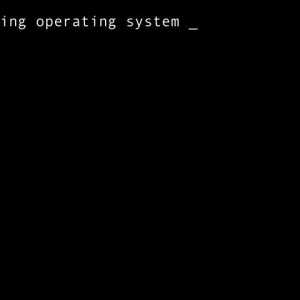 Nedostaje operativni sustav: što učiniti s pogreškom?
Nedostaje operativni sustav: što učiniti s pogreškom? Računalo ne vidi vanjski tvrdi disk. Što da radim?
Računalo ne vidi vanjski tvrdi disk. Što da radim? Kako particionirati tvrdi disk s Acronis Disk Director
Kako particionirati tvrdi disk s Acronis Disk Director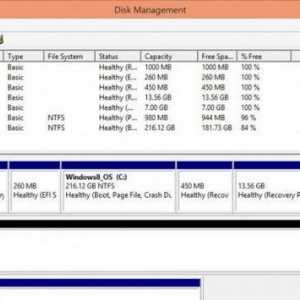 Zašto prijenosno računalo ne vidi tvrdi disk?
Zašto prijenosno računalo ne vidi tvrdi disk?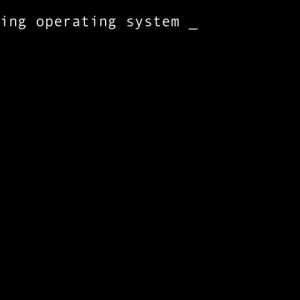 Nedostaje operativni sustav (Windows 7): što trebate učiniti kako biste riješili situaciju?
Nedostaje operativni sustav (Windows 7): što trebate učiniti kako biste riješili situaciju?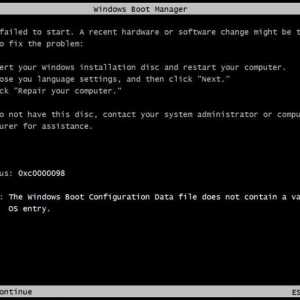 Sustav ne vidi tvrdi disk: mogući uzroci i rješenja problema
Sustav ne vidi tvrdi disk: mogući uzroci i rješenja problema Inicijalizacija diska: instrukcija po korak po korak
Inicijalizacija diska: instrukcija po korak po korak